Πώς να ανοίξετε ένα netbook. Πώς να αποσυναρμολογήσετε και να καθαρίσετε μόνοι σας έναν φορητό υπολογιστή. Βήμα προς βήμα οδηγό. Εάν το πληκτρολόγιο έχει αφαιρεθεί, αφαιρέστε το
Κατά τη διαδικασία χρήσης φορητού υπολογιστή, αργά ή γρήγορα καθίσταται απαραίτητη η πραγματοποίηση υπηρεσίας. Τις περισσότερες φορές αυτό οφείλεται στην υπερβολική υπερθέρμανση της συσκευής, ως αποτέλεσμα της οποίας παρατηρείται αργή λειτουργία. Η υπερθέρμανση συμβαίνει όταν το σύστημα ψύξης δυσλειτουργεί. Μεγάλες ποσότητες σκόνης συσσωρεύονται στον ανεμιστήρα και καθιστούν δύσκολη την αποτελεσματική λειτουργία.
Αποσυναρμολόγηση φορητού υπολογιστή
Η υπηρεσία περιλαμβάνει τον καθαρισμό του συστήματος ψύξης και την αντικατάσταση της θερμικής πάστας στα τσιπ. Αυτές οι διαδικασίες συνήθως απαιτούν πλήρη αποσυναρμολόγηση της συσκευής.
Ένας άλλος λόγος για την αποσυναρμολόγηση του φορητού υπολογιστή μπορεί να είναι η ανάγκη αναβάθμισης. Η σύγχρονη τεχνολογία αναπτύσσεται με ρυθμό που ακόμη και οι ιδιοκτήτες προηγμένων αυτοκινήτων δεν μπορούν πάντα να συμβαδίζουν. Σε αυτήν την περίπτωση, οι κατασκευαστές προσφέρουν στους χρήστες να αυξήσουν τις δυνατότητες της συσκευής προσθέτοντας ή αντικαθιστώντας στοιχεία. Ορισμένες συσκευές παρέχουν εύκολη πρόσβαση στους κόμβους που απαιτούνται για αυτό, γεγονός που σας επιτρέπει να μην αποσυναρμολογήσετε ολόκληρη τη συσκευή. Για άλλες συσκευές, αυτό θα είναι απαραίτητο.
Εκτός από αυτούς τους λόγους, ενδέχεται να απαιτείται αποσυναρμολόγηση για επισκευή. Εάν κάποιο στοιχείο αποτύχει, πρέπει να αντικατασταθεί. Και χωρίς αποσυναρμολόγηση, δεν μπορείτε να φτάσετε σε ένα τέτοιο στοιχείο.
Σπουδαίος! Οι κατασκευαστές συναρμολογούν συσκευές με τον δικό τους τρόπο. Είναι δύσκολο να δημιουργηθεί οποιοδήποτε είδος καθολικού σχήματος αποσυναρμολόγησης. Αλλά τα βασικά βήματα είναι περίπου τα ίδια για κάθε μοντέλο.
Παρασκευή
Πριν ξεκινήσετε την αποσυναρμολόγηση του φορητού υπολογιστή σας, πρέπει να προετοιμάσετε τα απαραίτητα εργαλεία. Για ευκολία, συνιστάται να λαμβάνετε:
- σετ κατσαβιδιών.
- αρκετά ποτήρια για βίδες.
- φύλλα χαρτιού για σημειώσεις και διαγράμματα ·
- θερμικό γράσο για μάρκες
Αυτή η λίστα αφορά συγκεκριμένη υπηρεσία φορητού υπολογιστή. Μπορεί να συμπληρωθεί με κάτι άλλο, ανάλογα με το σκοπό της αποσυναρμολόγησης.
Πώς να αποσυναρμολογήσετε ένα φορητό υπολογιστή
Η αποσυναρμολόγηση φαίνεται στο παράδειγμα συσκευών από τον κατασκευαστή HP. Οι συσκευές αυτής της εταιρείας έχουν μάλλον τυπικό σχεδιασμό. Κατά την αποσυναρμολόγηση, πρέπει να ακολουθηθεί μια συγκεκριμένη διαδικασία. Εάν αυτή η παραγγελία παραμεληθεί, τα αποτελέσματα μπορεί να είναι πολύ τρομερά. Ας περιγράψουμε τα κύρια στάδια της αποσυναρμολόγησης της συσκευής.
Αποσυνδέστε την μπαταρία

Αποσύνδεση της μπαταρίας
Το πρώτο βήμα είναι να αποσυνδέετε πάντα την μπαταρία από τη θήκη. Συνήθως, η μπαταρία αποσυνδέεται πολύ απλά αποσυνδέοντας τα μάνδαλα. Ωστόσο, σε ορισμένα μοντέλα η μπαταρία βρίσκεται εσωτερικά, γεγονός που καθιστά δύσκολη την γρήγορη πρόσβαση σε αυτήν. Η αποσυναρμολόγηση τέτοιων συσκευών πρέπει να γίνεται με τη μέγιστη προσοχή και προσοχή.
Η αποσύνδεση της μπαταρίας είναι απαραίτητη για την απενεργοποίηση των εξαρτημάτων της συσκευής. Σε τελική ανάλυση, εάν αποσυναρμολογήσετε τη συσκευή ενώ είναι ενεργοποιημένη, υπάρχει μεγάλη πιθανότητα να κλείσετε τυχόν επαφές και να προκαλέσετε βραχυκύκλωμα. Αυτό θα οδηγήσει αναπόφευκτα στην αποτυχία ορισμένων στοιχείων. Και αυτό το είδος "σέρβις" μετατρέπεται σε πολύ σοβαρές και γενικές επισκευές.
Αφαιρέστε όλα τα ορατά μπουλόνια στο κάτω μέρος

Αφαίρεση μπουλονιών
Πρέπει να ξεκινήσετε την άμεση αποσυναρμολόγηση ξεβιδώνοντας τα ορατά μπουλόνια στο κάτω μέρος. Μπορούν να κρατήσουν μαζί καλύμματα φορητού υπολογιστή, να κρατήσουν τη μητρική πλακέτα ή κάποιο στοιχείο. Τα μπουλόνια μπορεί να έχουν διαφορετικά μήκη, οπότε πρέπει να θυμάστε τη θέση τους. Για να το κάνετε αυτό, μπορείτε να χρησιμοποιήσετε το σκιαγραφημένο διάγραμμα.
Αξίζει να σημειωθεί ότι ενδέχεται να απαιτούνται διαφορετικά κατσαβίδια για την αφαίρεση των μπουλονιών. Τις περισσότερες φορές, είναι σταυρός και έχει τη μορφή «αστερίσκου».
Εάν το μπουλόνι δεν χαλαρώσει, ίσως χρειαστεί να επιλέξετε ένα διαφορετικό εργαλείο. Εάν ασκηθεί υπερβολική δύναμη κατά την χαλάρωση, η κεφαλή του μπουλονιού μπορεί να υποστεί ζημιά. Τα χείλη μπορεί να χαλαρώσουν και το μπουλόνι θα είναι δύσκολο να ξαναχρησιμοποιηθεί.
Αφαιρέστε όλα τα καπάκια στο κάτω μέρος και ξεβιδώστε όλα τα μπουλόνια κάτω από αυτά

Αφαίρεση καλυμμάτων
Πολλές συσκευές έχουν ειδικά καλύμματα στο κάτω μέρος της θήκης για να παρέχουν πρόσβαση σε ορισμένα από τα εξαρτήματα της συσκευής. Αυτά τα καλύμματα είναι βιδωμένα. Πρέπει επίσης να αφαιρεθούν. Τα εξαρτήματα και οι συνδετήρες τους θα βρίσκονται κάτω από τα καλύμματα. Οι βίδες κάτω από τα καλύμματα πρέπει επίσης να ξεβιδωθούν.
Απενεργοποιήστε τη μονάδα wifi, σκληρό δίσκο, ram, dvd

Απενεργοποίηση στοιχείων
Στη συνέχεια, πρέπει να τραβήξετε τα στοιχεία στα οποία έχετε πρόσβαση. Συνήθως το πρώτο βήμα είναι να αφαιρέσετε τη μονάδα Wi-Fi. Τοποθετείται σε ειδικές ράγες και συνδέεται με δύο κεραίες. Οι κεραίες πρέπει να αποσυνδεθούν προσεκτικά τραβώντας τα καλώδια. Μερικές φορές μπορεί να είναι απαραίτητο να αφαιρέσετε τα βύσματα με κάτι.
Εάν ο σκληρός δίσκος είναι προσβάσιμος, πρέπει να τραβηχτεί έξω. Ο δίσκος στερεώνεται με μπουλόνια, αφού ξεβιδώσετε το οποίο πρέπει να τραβήξετε προσεκτικά το εξάρτημα. Εάν δεν υπάρχουν εμπόδια, ο δίσκος πρέπει να γλιστρήσει εύκολα.
Τα κάτω καλύμματα συνήθως αποκρύπτουν την πρόσβαση στη μνήμη RAM για εύκολη αντικατάσταση. Δεν είναι απαραίτητο να αφαιρέσετε τη μνήμη RAM για την αποσυναρμολόγηση του φορητού υπολογιστή, αλλά για ευκολία μπορεί να γίνει. Οι ράμπες στερεώνονται με ειδικά μάνδαλα. Έχοντας λυγίσει αυτά τα μάνδαλα, πρέπει να τραβήξετε απαλά τη ράβδο και να την τραβήξετε έξω.
Σε αυτό το σημείο κατά την αποσυναρμολόγηση, μπορείτε συνήθως να αφαιρέσετε τη μονάδα δίσκου. Συνδέεται με ειδικά μπουλόνια ή μάνδαλα. Μόλις χαλαρώσουν οι συνδετήρες, η μονάδα τραβιέται έξω από το πλάι.
Κατά την περαιτέρω αποσυναρμολόγηση της συσκευής, οι διαφορές αρχίζουν ανάλογα με τον κατασκευαστή. Αναποδογυρίστε τη συσκευή και κοιτάξτε το πληκτρολόγιο. Μπορεί να είναι αφαιρούμενο ή μη αφαιρούμενο. Ένα αποσπώμενο πληκτρολόγιο είναι συνήθως αρκετά εύκολο να αναγνωριστεί. Είναι ένα είδος λειτουργικής μονάδας, διαχωρισμένο σαφώς από το επάνω κάλυμμα του φορητού υπολογιστή.
Εάν το πληκτρολόγιο έχει αφαιρεθεί, αφαιρέστε το

Αφαίρεση του πληκτρολογίου
Εάν αποδειχθεί ότι μπορεί να αφαιρεθεί το πληκτρολόγιο, τότε συνεχίζεται η περαιτέρω αποσυναρμολόγηση. Οι περισσότεροι κατασκευαστές χρησιμοποιούν συμπληρωματικά πληκτρολόγια. Σε αυτήν την περίπτωση, μια επιλογή κιθάρας ή κάποιο επίπεδο αντικείμενο με το οποίο μπορείτε να αφαιρέσετε το πληκτρολόγιο μπορεί να είναι πολύ χρήσιμο. Χρησιμοποιώντας αυτή τη "σπάτουλα" πρέπει να περιηγηθείτε σε ολόκληρη την περίμετρο του πληκτρολογίου και να αφαιρέσετε τους συνδετήρες. Αυτό πρέπει να γίνει όσο το δυνατόν πιο προσεκτικά, καθώς οι συνδετήρες είναι πλαστικοί και μάλλον εύθραυστοι. Η υπερβολική δύναμη μπορεί εύκολα να βλάψει ή ακόμη και να τα σπάσει. Η συνέπεια θα είναι ένα μόνιμο κενό μεταξύ της θήκης και του πληκτρολογίου. Μόλις απελευθερωθούν οι σύνδεσμοι, το πληκτρολόγιο πρέπει να αφαιρεθεί.
Ορισμένα πληκτρολόγια έχουν επιπλέον στεφάνες στην κορυφή. Σε αυτήν την περίπτωση, πριν αφαιρέσετε το ίδιο το μπλοκ, πρέπει να αφαιρέσετε αυτό το πλαίσιο.
Είναι πολύ απλό, αλλά αποδεικνύεται ότι πολλοί κατασκευαστές προσθέτουν επιπλέον κόλλα στα πληκτρολόγια. Σε αυτήν την περίπτωση, θα χρειαστεί λίγο περισσότερος χρόνος και υπομονή για την αποσύνδεση του εξαρτήματος.
Το πληκτρολόγιο είναι προσαρτημένο στη μητρική πλακέτα με ειδικό καλώδιο κορδέλας που πρέπει να αποσυνδεθεί. Αυτή η διαδικασία πραγματοποιείται με τη μέγιστη προσοχή ώστε να μην προκαλέσετε ζημιά στην καλωδίωση.
Ξεβιδώστε όλα τα ορατά μπουλόνια κάτω από το πληκτρολόγιο, αφαιρέστε όλα τα καλώδια και τους συνδετήρες

Αποσύνδεση βρόχων
Μόλις αφαιρεθεί το πληκτρολόγιο, πρέπει να ελέγξετε την επιφάνεια από κάτω. Πρέπει να υπάρχει μεγάλος αριθμός μπουλονιών που συγκρατούν τα μέρη μαζί. Ξεβιδώστε τα μπουλόνια. Όπως ακριβώς στην αρχή, πρέπει να θυμόμαστε τη θέση των μπουλονιών. Περαιτέρω, τα καλώδια από τα εξαρτήματα στη μητρική πλακέτα αποσυνδέονται. Η αφαίρεση βρόχων μπορεί να είναι πολύ χρονοβόρα. Όλοι οι βρόχοι αποσυνδέονται με διαφορετικούς τρόπους. Κάποιοι πρέπει να τραβηχτούν προς τα πλάγια, άλλοι προς τα πάνω. Μην ξεχνάτε τους συνδετήρες ασφάλισης, οι οποίοι πρέπει να διπλώνονται προς τα πίσω.
Ανοίξτε προσεκτικά το φορητό υπολογιστή από την πλευρά γύρω από την περίμετρο και αφαιρέστε το πάνω κάλυμμα

Αφαίρεση του άνω καλύμματος
Στη συνέχεια έρχεται, ίσως, η πιο επίπονη διαδικασία, η οποία θα απαιτήσει αξιοσημείωτη υπομονή από τον εξεταστή. Είναι απαραίτητο να αποσυνδέσετε το επάνω κάλυμμα και να ανοίξετε την πρόσβαση στη μητρική πλακέτα. Για να το κάνετε αυτό, χρησιμοποιώντας μια επιλογή, πρέπει να περπατήσετε σε ολόκληρη την περίμετρο της συσκευής και να αφαιρέσετε τους συνδετήρες. Σε καμία περίπτωση δεν πρέπει να βιαστείτε. Εάν μετά την πρώτη φορά δεν αφαιρεθεί το καπάκι, τότε είναι απαραίτητο να επαναλάβετε τη διαδικασία ξανά. Αυτό συνεχίζεται έως ότου το επάνω κάλυμμα βγει με λίγη δύναμη.
Ξεβιδώστε τις υπόλοιπες βίδες και αποσυνδέστε τους συνδετήρες, βγάλτε τη μητρική πλακέτα

Μητρική πλακέτα
Αφού αφαιρέσετε το άνω κάλυμμα, επιθεωρείται η εκτεθειμένη επιφάνεια. Εάν υπάρχουν βίδες, πρέπει να αφαιρεθούν. Ομοίως με το πίσω μέρος του φορητού υπολογιστή. Μόλις ξεβιδωθούν οι βίδες, μπορείτε να ξεκινήσετε την αποσύνδεση των συνδετήρων. Μετά την ολοκλήρωση αυτής της διαδικασίας, η μητρική πλακέτα μπορεί να αφαιρεθεί και να συντηρηθεί σωστά.
Βάζοντας το πίσω μαζί
Μόλις ολοκληρωθεί η υπηρεσία, καθίσταται απαραίτητη η συναρμολόγηση της συσκευής. Η συσκευή συναρμολογείται με την αντίστροφη σειρά με τον ίδιο τρόπο. Οι βίδες σφίγγονται στη θέση τους. Οι βρόχοι, οι σύνδεσμοι και οι σύνδεσμοι είναι συνδεδεμένοι. Ο σκληρός δίσκος, η μονάδα δίσκου και η μνήμη RAM εισάγονται. Εάν κανένα από τα μάνδαλα δεν έχει σπάσει κατά την αποσυναρμολόγηση, ο φορητός υπολογιστής θα πρέπει να επανασυναρμολογηθεί χωρίς προβλήματα. Δεν πρέπει να υπάρχουν κενά.
Συντήρηση υπηρεσιών

Συντήρηση υπηρεσιών
Επειδή ο πιο συνηθισμένος λόγος αποσυναρμολόγησης ενός φορητού υπολογιστή είναι η συντήρηση, πρέπει να καταλάβετε πώς γίνεται.
Πρώτα απ 'όλα, στην αποσυναρμολογημένη συσκευή υπάρχει ένα σύστημα ψύξης. Είναι απαραίτητο να ξεβιδώσετε όλες τις βίδες που τις συγκρατούν πάνω από τον επεξεργαστή και κοντά στο ψυγείο. Οι βίδες κοντά στον επεξεργαστή συνήθως φέρουν αριθμούς. Πρέπει να τα ξεβιδώσετε σύμφωνα με αυτόν τον αριθμό. Αυτό έχει σχεδιαστεί για να αποτρέπει την άνιση φόρτωση στον επεξεργαστή, ο οποίος θα μπορούσε να βλάψει τις επαφές του.
Αφού ξεβιδώσετε τις βίδες, πρέπει να αφαιρέσετε το σύστημα ψύξης. Στη συνέχεια, το ίδιο το ψυγείο αφαιρείται. Εάν έχει συσσωρευτεί πολλή σκόνη, πρέπει να αφαιρεθεί. Αυτό γίνεται με ειδική βούρτσα. Εάν είναι απαραίτητο, το ψυγείο λιπαίνεται.
Στη συνέχεια έρχεται η αντικατάσταση της θερμικής πάστας στον επεξεργαστή. Η παλιά πάστα πρέπει να αφαιρεθεί με βαμβακερό μάκτρο εμποτισμένο με αλκοόλ. Η νέα πάστα εφαρμόζεται σε πολύ μικρή ποσότητα και απλώνεται ομοιόμορφα στην επιφάνεια του τσιπ. Το σύστημα ψύξης επανασυναρμολογείται και η υπηρεσία ολοκληρώθηκε.
Διαφορές στη διαδικασία αποσυναρμολόγησης από διαφορετικούς κατασκευαστές

Διαφορετικοί κατασκευαστές
Φορητοί υπολογιστές από HP, Asus, Acer και Lenovo είναι σχεδόν ίδιοι. Η όλη διαδικασία είναι η ίδια για όλα τα μοντέλα. Ωστόσο, υπάρχουν ορισμένες διαφορές. Αποτελούνται, πρώτα απ 'όλα, στη θέση των βιδών, στον τύπο των συνδετήρων και στη σχεδίαση του πληκτρολογίου. Μπορεί επίσης να υπάρχουν διαφορές στη θέση των ίδιων των εξαρτημάτων της συσκευής, όπως το σύστημα ψύξης, ο επεξεργαστής, η κάρτα γραφικών κ.λπ.
Όσον αφορά τα υλικά από τα οποία κατασκευάζονται οι συσκευές, είναι συνήθως πλαστικό. Είναι ελαφρύ, δυνατό και ανθεκτικό. Ωστόσο, η HP προτιμά να παράγει μοντέλα με θήκη αλουμινίου. Είναι πολύ ισχυρότερο από το πλαστικό, ακόμη βαρύτερο από αυτό.
Συμβουλές για την αποσυναρμολόγηση ενός φορητού υπολογιστή μόνοι σας

Συμβουλές αποσυναρμολόγησης
Η αποσυναρμολόγηση ενός φορητού υπολογιστή μόνοι σας είναι μια αρκετά δύσκολη διαδικασία, ειδικά αν δεν έχετε εμπειρία σε αυτό το θέμα. Υπάρχουν αρκετές βασικές συμβουλές, ακολουθώντας τις οποίες, ακόμη και ο πιο άπειρος χρήστης θα καταλάβει πώς να αποσυναρμολογήσει γρήγορα και σωστά έναν φορητό υπολογιστή.
Είναι πολύ σημαντικό να θυμόμαστε ποια μπουλόνια ήταν σε ποια σημεία. Διαφορετικά, υπάρχει η πιθανότητα όχι μόνο να χαλάσετε τα σημεία στερέωσης, αλλά και να καταλήξετε με μια χαλαρή συσκευή. Μια τέτοια συσκευή σίγουρα δεν θα λειτουργήσει για μεγάλο χρονικό διάστημα.
Μία από τις κορυφαίες συμβουλές είναι να μην χρησιμοποιείτε υπερβολική δύναμη κατά την αποσυναρμολόγηση. Καλύτερα να ελέγξετε αν έχει απομείνει βίδα. Ορισμένες βίδες μπορούν να κρυφτούν πίσω από αυτοκόλλητα ή ειδικές βάσεις. Δεν υπάρχει λόγος βιασύνης. Η υπερβολική επιμέλεια κατά την άσκηση δύναμης θα οδηγήσει σε πολύ σημαντική ζημιά. Επιπλέον, τέτοιες βλάβες δεν έχουν μόνο αισθητικά μειονεκτήματα, αλλά μπορεί ακόμη και να επηρεάσουν τη λειτουργία της συσκευής.
Ακόμα και αν ο σκοπός της αποσυναρμολόγησης δεν είναι ο καθαρισμός του ανεμιστήρα ψύξης και η αντικατάσταση της θερμικής πάστας, αυτές οι διαδικασίες σίγουρα δεν θα είναι περιττές. Η θερμική πάστα πρέπει να εφαρμόζεται στα τσιπ σε ένα πολύ λεπτό στρώμα, το οποίο θα εξομαλύνει πιθανές ανωμαλίες στην επιφάνεια.
Εάν κατά τη διαδικασία αποσυναρμολόγησης υπάρχουν προβλήματα που δεν μπορούν να αντιμετωπιστούν, είναι καλύτερα να επικοινωνήσετε με το κέντρο σέρβις. Και γενικά, εάν δεν υπάρχει επιθυμία να μελετήσει διεξοδικά τη συσκευή, είναι πιο σκόπιμο να παρέχεται η αποσυναρμολόγηση σε ειδικευμένους ειδικούς.
Όλα τα κύρια άρθρα αποσυναρμολόγησης περιγράφουν τη διαδικασία που σχετίζεται με το κύριο μέρος της συσκευής, η οποία περιέχει τη μητρική πλακέτα και όλα τα στοιχεία. Αλλά μερικές φορές ίσως χρειαστεί να αποσυναρμολογήσετε και την κορυφή. Υπάρχει μια μήτρα και ορισμένα άλλα στοιχεία, ανάλογα με τη διαμόρφωση της συσκευής. Επίσης, δεν είναι δύσκολο να αποσυναρμολογηθεί αυτό το μέρος. Απλά πρέπει να ξεβιδώσετε όλες τις βίδες, ξεβιδώστε τους συνδετήρες και αποσυνδέστε το καλώδιο. Όλα αυτά μπορεί να απαιτούνται σε περίπτωση που η οθόνη του φορητού υπολογιστή είναι εκτός λειτουργίας. Οι βίδες σε αυτό το μέρος συνήθως κρύβονται από ειδικά βύσματα.
Σπουδαίος! Οποιαδήποτε αυτοαποσυναρμολόγηση της συσκευής αποτελεί κίνδυνο. Από αυτήν την άποψη, οι κατασκευαστές ρυθμίζουν σαφώς αυτό το ζήτημα. Εάν η συσκευή αποσυναρμολογηθεί ακατάλληλα κατά τη διάρκεια της περιόδου εγγύησης, η εγγύηση χάνεται αμέσως. Αυτό το γεγονός πρέπει να ληφθεί υπόψη, ειδικά για τους ιδιοκτήτες πολύ ακριβών συσκευών.
βίντεο
Υπάρχουν πολλά βίντεο στο Διαδίκτυο σχετικά με τη σταδιακή αποσυναρμολόγηση δημοφιλών μοντέλων φορητών υπολογιστών. Πριν ξεκινήσετε αυτήν τη διαδικασία, είναι καλύτερο να εξοικειωθείτε με τέτοια υλικά. Τώρα μπορείτε να βρείτε βίντεο για σχεδόν οποιοδήποτε μοντέλο. Σε τέτοια βίντεο, η διαδικασία αποσυναρμολόγησης εμφανίζεται με όσο το δυνατόν περισσότερες λεπτομέρειες, με τα απαραίτητα και χρήσιμα σχόλια από εκείνους που έχουν ήδη πραγματοποιήσει με επιτυχία μια τέτοια διαδικασία.
Οι απλές επισκευές φορητών υπολογιστών ή netbook μπορούν να γίνουν ανεξάρτητα στο σπίτι. Είναι απλώς ότι οι περισσότεροι χρήστες (και ακόμη και εκείνοι που ξέρουν πώς να αποσυναρμολογήσουν τη μονάδα συστήματος του οικιακού υπολογιστή τους) φοβούνται να ανοίξουν ένα netbook (φορητό υπολογιστή).
Περισσότερα για το θέμα της σωστής συντήρησης του υπολογιστή
Ο λόγος για τον φόβο του ανοίγματος της θήκης αυτών των μικρών συσκευών είναι κατανοητός. Τι γίνεται αν καταστρέψω ή σπάσω κάτι εκεί;
Λοιπόν, τι, λοιπόν. Τώρα οι αμφιβολίες σας θα διαλυθούν. Θα δείτε ξεκάθαρα την πραγματική ιστορία σε εικόνες μικρές επισκευές asus netbook (καθαρισμός από τη σκόνη και λίπανση του ψυγείου, το οποίο άρχισε να κάνει θόρυβο κατά τη λειτουργία).
Η άνευ προηγουμένου ασυνήθιστη ζέστη του περασμένου καλοκαιριού προκάλεσε πολλά προβλήματα στους ιδιοκτήτες εξοπλισμού υπολογιστών. Σίγουρα θα θυμόμαστε πολλοί από εμάς :-(
Κάποιος σε αυτήν την υψηλή θερμοκρασία δεν μπορούσε να αντέξει έναν οικιακό υπολογιστή, κάποιον - έναν φορητό υπολογιστή και κάποιος πιθανότατα είχε πιο σοβαρά προβλήματα, όπως η αποτυχία διαφόρων εξοπλισμών δικτύου επικοινωνίας στην επιχείρηση.
Εδώ είναι μια πραγματική εκπαιδευτική ιστορία σχετικά με την επισκευή ενός netbook Shevtsova - πώς να ανοίξετε την υπόθεση και αποσυναρμολογήστε το netbook acus:
Η καλοκαιρινή ζέστη δεν με πέρασε ούτε, και στα μέσα Αυγούστου μου που εξυπηρέτησε πιστά netbook ASUS eee pc 1101ha άρχισε να ουρλιάζει έντονα με το μόνο ψυχρό του, το οποίο σταμάτησε να βουίζει μόνο μετά από μια απτή χτύπημα του δακτύλου του στην θήκη του netbook.
Αλλά μετά από λίγο άρχισε να κλαίει ξανά θορυβώδη. Αυτό δεν επηρέασε την απόδοση του netbook, αλλά, φυσικά, προκάλεσε ορισμένες ταλαιπωρίες κατά την εργασία, με αποτέλεσμα, μετά από σχεδόν ένα μήνα, αποφάσισα να προσπαθήσω να διορθώσω τη δυσλειτουργία με τα χέρια μου.
Πώς να αποσυναρμολογήσετε έναν φορητό υπολογιστή asus
Οδηγός για το άνοιγμα φορητών υπολογιστών και
Netbook ASUS που χρησιμοποιούν ηλεκτρονικό υπολογιστή ως παράδειγμα
Δεν βρήκα μια λεπτομερή απάντηση στο Διαδίκτυο στο ερώτημα πώς να ανοίξω ανώδυνα τον φίλο μου και αποφασίστηκε να βρει μια περιγραφή της διαδικασίας αποσυναρμολόγησης οποιουδήποτε από τους φορητούς υπολογιστές ASUS ή τα netbook και αφού το έχει ήδη μελετήσει, προχωρήστε στο άνοιγμα της θήκης του netbook ASUS eee pc.
Έτσι, μέσα σε μισή ώρα, μελετήθηκαν αρκετά άρθρα σχετικά με παρόμοιο θέμα, μετά το οποίο ετοιμάστηκε ένας πίνακας λειτουργίας υπολογιστή:
Όπως μπορείτε να δείτε στη φωτογραφία, έχω ήδη αφαιρέσει οκτώ βίδες από το πίσω μέρος του netbook ASUS και έχω αφαιρέσει το προστατευτικό κάλυμμα της υποδοχής επέκτασης RAM.
Τι έχουμε με τη μορφή εργαλείων:
Κατσαβίδι 8 σε 1
- Κατσαβίδι Oriflame με μεζούρα
- Ένα σετ κλειδαριών που αγοράστηκαν στην αγορά έναντι μιας δεκάρας
- Ένα μικρό κατσαβίδι από ένα απλό σετ
Σε γενικές γραμμές, όλα αυτά τα όργανα είναι πάντα στη διάθεσή σας και ο ασθενής δεν χρειαζόταν κάποια από αυτά κατά τη διάρκεια της επέμβασης και το άλλο μέρος, που δεν περιλαμβάνεται σε αυτήν τη φωτογραφία, θα συζητηθεί παρακάτω.
Πώς να αποσυναρμολογήσετε ένα φορητό υπολογιστή
Ισχύει για σχεδόν όλα τα μοντέλα netbook (όχι μόνο ASUS)Αφού ξεβιδώθηκαν οι βίδες, η μνήμη RAM και η μπαταρία αφαιρέθηκαν από τη θήκη, έγινε προσπάθεια να αφαιρεθεί η ίδια η θήκη.
Η απόπειρα αφαίρεσης της υπόθεσης δεν ήταν επιτυχής. Έγινε σαφές ότι το μπροστινό μέρος του netbook θα έπρεπε να αφαιρεθεί πρώτα, αλλά πριν από αυτό το πληκτρολόγιο:

Εχω αφαιρούμενο πληκτρολόγιο netbook και laptop αρκετά απλό, απλά πρέπει να πατήσετε πάνω από μερικές "κλειδαριές" γύρω από την περίμετρο του.
Υπάρχουν τέσσερα από αυτά και όλα βρίσκονται στο πάνω μέρος:

Οι γρατζουνιές στο πληκτρολόγιο είναι πραγματικά αυτοκόλλητα με τα γνωστά γράμματα. Αλλά για να αφαιρέσουμε εντελώς το πληκτρολόγιο, πρέπει επίσης να αποσυνδέσουμε το καλώδιο της κορδέλας.
Δεν συγκρατείται με τον συνηθισμένο τρόπο, αλλά σε ειδικό μάνδαλο (για αξιοπιστία), το οποίο δεν του επιτρέπει να απομακρυνθεί από τον σύνδεσμο. Το κούμπωμα μπορεί εύκολα να ωθηθεί προς τα πίσω και από τις δύο πλευρές χρησιμοποιώντας μία από τις προετοιμασμένες επιλογές:

Μετά από αυτό, η πιο ενδιαφέρουσα ενέργεια είναι να ξεβιδώσετε την τελευταία βίδα, προστατευμένη από ένα αυτοκόλλητο με προειδοποίηση σχετικά με την απώλεια εγγύησης σε περίπτωση παραβίασης της ακεραιότητάς του και προσπαθήστε να αφαιρέσετε την μπροστινή πλευρά της επιφάνειας εργασίας του netbook (η αρχή είναι παρόμοια για φορητούς υπολογιστές):

Αυτό το μέρος της θήκης netbook αφαιρείται ταυτόχρονα σαν να είναι απλό και ταυτόχρονα δύσκολο και υπεύθυνο, καθώς υπάρχει κίνδυνος θραύσης του λεπτού πλαστικού.
Σε γενικές γραμμές, είναι δύσκολο να συμβουλευτείτε κάτι εδώ, εκτός από το πώς να πάρετε το πιο λεπτό από τα διαθέσιμα κύρια πλήκτρα, να βρείτε ένα κενό ανάμεσα στο πίσω μέρος και το μπροστινό μέρος της θήκης με αυτό, και σταδιακά να παρακάμψετε όλες τις "κλειδαριές", να τα αφαιρέσετε με τη σειρά.
Σταδιακά ενοποιώντας την επιτευχθείσα επιτυχία διορθώνοντας το κενό που προκύπτει με κάτι κατάλληλο σε μέγεθος. Στο τέλος έχουμε την πολυαναμενόμενη εικόνα αποσυναρμολογημένη θήκη netbook asus:

Οι κλειδαριές είναι εύκολο να αναζητηθούν εάν έχετε κάνει τέτοια πράγματα τουλάχιστον μία φορά: σε εκείνα τα μέρη όπου φαίνεται ότι το πλαστικό πρόκειται να σπάσει, υπάρχει μια "κλειδαριά" :)
Μπορείτε επίσης να χρησιμοποιήσετε μια παλιά κάρτα SIM από ένα κινητό τηλέφωνο. Κάπου στη γωνία, το σπρώχνετε στο κενό μεταξύ των καλυμμάτων και με μια μικρή κίνηση του χεριού σας βγάζετε όλες τις "κλειδαριές" γύρω από την περίμετρο.
Με απλούς χειρισμούς, συνδέεται και η διαδικασία συνεχίζεται. Για παράδειγμα, εδώ είναι ένα, στη μέση:

Μην ξεχνάτε ότι εδώ, όπως στην περίπτωση του πληκτρολογίου, μας περιμένει ένα άλλο καλώδιο, το οποίο αυτή τη φορά προέρχεται από το touchpad (ένα ανάλογο ποντικιού σε φορητούς υπολογιστές και netbook - ένα τετράγωνο κάτω από τα πλήκτρα).
Όπως μπορείτε να δείτε, μικρό επισκευή φορητού υπολογιστή ή netbook στο σπίτι αποδεικνύεται ότι δεν είναι τόσο δύσκολο.
Αυτό το καλώδιο συνδέεται επίσης με έναν ειδικό τρόπο, μόνο αυτή τη φορά το μάνδαλο ανεβαίνει και δεν κινείται προς τα εμπρός όπως πριν (εδώ είναι ήδη ανυψωμένο):

Και φτάσαμε τελικά στο πιο δροσερό (ανεμιστήρα), και μαζί με όλα τα άλλα αφαιρούμενα μέρη του netbook.
Η αφαίρεση αυτού του ανεμιστήρα δεν δημιουργεί κανένα πρόβλημα - πρέπει να ξεβιδώσετε δύο βίδες και να την αποσυνδέσετε από τη μητρική πλακέτα, στην οποία συνδέεται μέσω ενός συμβατικού (χωρίς συνδετήρες) συνδετήρα:

Και εδώ είναι ο ήρωάς μας της περίστασης, λόγω της οποίας έπρεπε να αποσυναρμολογήσουμε το σύνολο netbook asus eee υπολογιστής ... σε τελική ανάλυση, αυτό το συγκεκριμένο ψυγείο δεν ήθελε να λειτουργήσει ήσυχα.
Βασικά, μπορείτε να αλλάξετε τον ανεμιστήρα (cooler) του netbook μόνοι σας χωρίς προβλήματα. Αν βρείτε ακριβώς το ίδιο στο κατάστημα. Αλλά τώρα θα ξαναζωντανέψουμε το παλιό.

Και εδώ ξαφνικά αποδεικνύεται ότι το ίδιο το ψυγείο είναι συσκευασμένο σε μια συγκεκριμένη θήκη, η οποία είναι κλειστή με δύο μπουλόνια "ρολογιού", τα οποία είναι αδύνατο να ξεβιδώσουμε με τα εργαλεία μας.
Πρέπει να φτάσουμε στον ανεμιστήρα. Πώς να καθαρίσετε ένα ψυγείο από τη σκόνη και να λιπάνετε μόνοι σας έναν ανεμιστήρα σε φορητό υπολογιστή κοίτα πιο μακριά.
Ένα συνηθισμένο γραφικό μαχαίρι έρχεται στη διάσωση, με τη βοήθεια του αφαιρούνται τα μπουλόνια, και όταν ανοίγουν, μια μικρή λωρίδα από αφρώδες ελαστικό σπάει κατά μήκος της γραμμής του προστατευτικού σιδερένιου περιβλήματος.
Η παρακάτω φωτογραφία δείχνει την άκρη της, κοιτάζοντας προς τα πάνω στην επάνω δεξιά γωνία του κομματιού σιδήρου, καθώς και το ίδιο το περίβλημα, το οποίο είναι προσαρτημένο σε μία από τις πλευρές της πλαστικής θήκης:

Σε αυτήν τη φωτογραφία, το ψυγείο είναι ήδη καθαρό και μια βούρτσα για τον καθαρισμό του ποτηριού του φακού της κάμερας βοήθησε σε αυτό.
Εάν δεν έχετε τέτοια βούρτσα στο χέρι, τότε μπορείτε να δημιουργήσετε μια ομοιότητα αυτού του αντικειμένου από παχύ χαρτί διπλωμένο σε διάφορα στρώματα, κομμένα με ρίγες από ένα μέρος.
Θα πάρετε κάτι σαν αυτοσχέδιο πινέλο, το οποίο στις ιδιότητές του θα ξεπεράσει ακόμη και το ανάλογο, καθώς κατά τη διαδικασία καθαρισμού του ανεμιστήρα απαιτούνται πιο άκαμπτες τρίχες από ό, τι στις βούρτσες για τον καθαρισμό των φακών της κάμερας.
Πώς να λιπαίνετε ένα ψυγείο φορητού υπολογιστή
Είναι καλύτερα να αφαιρέσετε το πάνω μέρος του ψυγείου πριν τον καθαρισμό. Συνδέεται με τη μαγνητική αλληλεπίδραση και τίποτα άλλο. Ωστόσο...
Αυτό, ωστόσο, αρκεί για λίγα λεπτά παρεξήγησης για όσους το κάνουν για πρώτη φορά, πώς να το αφαιρέσετε ανώδυνα για να εξαλείψετε τη βρωμιά και να λιπάνετε τον ίδιο τον μηχανισμό.
Απαιτείται μόνο λίπανση στον οποίο περιστρέφονται οι λεπίδες ανεμιστήρα. Η φωτογραφία δείχνει με σαφήνεια πού τοποθετείται στη συνέχεια:

Τώρα ξέρετε πώς να παράγετε επισκευή asus cooler και πώς να λιπαίνετε σωστά πιο δροσερό για φορητό υπολογιστή ανεξάρτητα στο σπίτι.
Αποσυναρμολογήστε φορητό υπολογιστή ή netbook μπορείτε να το κάνετε χωρίς προβλήματα :)
Η συντριπτική πλειονότητα όχι μόνο φορητών υπολογιστών και netbook από την ASUS, αλλά και άλλων εταιρειών όπως aser, samsung, lenovo κ.λπ. αποσυναρμολογούνται με αυτόν τον τρόπο.
Επιπλέον, ορισμένα σύγχρονα netbook και φορητοί υπολογιστές της Lenovo έχουν μια τρύπα για να ρίχνουν λιπαντικό λάδι στον ανεμιστήρα χωρίς αποσυναρμολόγηση της θήκης.
Μυστικά και λεπτότητες εργασίας σε έναν υπολογιστή

Αποσυναρμολόγηση και επισκευή PC Asus Eee Seashell series
Σήμερα θα μιλήσουμε για το netbook του Asus, το οποίο μου ήρθε με τη διάγνωση της "απώλειας μνήμης", σύμφωνα με τον ιδιοκτήτη, πέφτει κατά τη διάρκεια της λειτουργίας και ως αποτέλεσμα ο σκληρός δίσκος πήγε "στον επόμενο κόσμο" μαζί με τις πληροφορίες που ήταν κρυμμένες σε αυτό.
Επειδή Δεν παρατήρησα σοβαρές ζημιές στην υπόθεση, μπορώ να υποθέσω ότι το ύψος δεν ήταν μεγάλο, αλλά δυστυχώς ο δίσκος Seagate Model ST9320325AS δεν επέζησε από μια τέτοια δοκιμασία.
Ας αρχίσουμε την αποσυναρμολόγηση και την αντικατάσταση του δίσκου και στο τέλος προσπαθήστε να καταλάβουμε πόσο μπορεί να προτείνεται αυτή η συσκευή για αγορά.
Για να φτάσουμε στον σκληρό δίσκο, είναι απαραίτητο να αποσυναρμολογήσουμε τον υπολογιστή σχεδόν εξ ολοκλήρου. ο κατασκευαστής δεν προέβλεπε γρήγορη αντικατάσταση και δεν επισήμανε την αντίστοιχη πόρτα στο πίσω μέρος.
Έτσι αφαιρούμε την μπαταρία και μετά ξεβιδώνουμε τις 4 βίδες που συγκρατούν το πληκτρολόγιο. Επειδή Αυτό το netbook είναι σχεδόν από τη φθηνότερη σειρά, οι μηχανικοί της Asus αποφάσισαν να σώσουν σχεδόν τα πάντα, και σχεδόν ολόκληρη η θήκη διατηρείται σε μάνδαλα, τα οποία πρέπει να αφαιρεθούν πολύ προσεκτικά, ώστε στο τέλος να μπορεί να συναρμολογηθεί ξανά ...

Το πληκτρολόγιο διατηρείται επίσης σε μάνδαλα, αποσυνδέστε το προσεκτικά από το κύριο σώμα με ένα μαχαίρι ή άλλο επίπεδο, αιχμηρό αντικείμενο.

Στη συνέχεια αποσυνδέουμε το καλώδιο που προέρχεται από το πληκτρολόγιο και μετά ξεβιδώνουμε όλες τις βίδες από το πληκτρολόγιο και προχωράμε στην απελευθέρωση της θήκης netbook από τις κλειδαριές.

Σχεδόν έφτασε HDD, όπως φαίνεται από την εικόνα, η RAM, η οποία είναι μόνο 1 GB., ο κατασκευαστής επίσης δεν προέβλεπε την αντικατάστασή της σε περίπτωση δυσλειτουργίας ή αύξησης της έντασης του, για Windows 7 1Gb αυτό είναι το ελάχιστο που είναι καταδικασμένο να λειτουργεί με την ταχύτητα μιας χελώνας και συμβάλλει στην ταχύτερη αποτυχία του σκληρού δίσκου, μέρος του οποίου θα λειτουργήσει για την έλλειψη RAM για εργασία αρχείο σελιδοποίησης.
Αν είχα μια τέτοια συσκευή, παρά το γεγονός ότι δεν θα την αγόραζα, αλλά σε βάρος του συστήματος, θα αφαιρούσα αμέσως τα Windows 7 και θα εγκαταστήσω Windows XPαυτό θα λειτουργούσε πολύ πιο γρήγορα και δεν θα βασανίζονταν τον σκληρό δίσκο.

Ένα άλλο μειονέκτημα είναι ότι δεν έχει ενεργή ψύξη, από τη μία είναι ένα πλεονέκτημα, δηλαδή ότι καταναλώνεται λιγότερη ενέργεια, η οποία αυξάνει την αυτονομία της εργασίας και δεν θα ακούσετε τον ενοχλητικό θόρυβο του ανεμιστήρα, δεν θα χρειαστεί να το μεταφέρετε στην υπηρεσία καθαρισμού, αλλά με Από την άλλη πλευρά, αυτοί οι επεξεργαστές λειτουργούν συχνά με συχνότητες διακοπής, οι οποίες θα επηρεάσουν αρνητικά την απόδοση και θα ζεσταθούν ιδιαίτερα το καλοκαίρι.
Επειδή τώρα η διαφορά στην τιμή των 320GB και 500 GB είναι μόνο 10-15 $, εγκατέστησα 500 GB, η μητρική πλακέτα το αναγνώριζε κανονικά και το ξαναφτιάξαμε ξανά BIOS δεν έπρεπε. Στη συνέχεια, συναρμολογούμε τον υπολογιστή με αντίστροφη σειρά.
Αυτό φαίνεται να είναι όλο. Εξέφρασα το συμπέρασμά μου, ελπίζω να έχετε κάνει τα σωστά συμπεράσματά σας αν κάποιος ήθελε να αγοράσει. Θα συνιστούσα να επαναφορτώσετε λίγο και να αγοράσετε ένα ελάχιστο, ώστε να υπάρχει τουλάχιστον 2 GB μνήμης RAM επί του σκάφους, η οποία θα έχει τη δυνατότητα να την αντικαταστήσει και να δροσίσει ενεργά τον επεξεργαστή.
Σε αυτόν τον οδηγό, θα σας δείξω πώς να αποσυναρμολογήσετε το netbook του Asus Eee PC1015PX.
Το κύριο καθήκον μου ήταν αρχικά να αντικαταστήσω τον σκληρό δίσκο που βγήκε από το κατάστημα και έπρεπε να αντικατασταθεί με ένα νέο. Για να αντικαταστήσετε τον σκληρό δίσκο σε αυτό το netbook, πρέπει να αποσυναρμολογήσετε και να αφαιρέσετε το κάλυμμα της θήκης, το οποίο είναι προσαρτημένο στο πληκτρολόγιο.
Ο σκληρός δίσκος είναι εγκατεστημένος και στερεωμένος βαθιά μέσα στη θήκη και είναι δύσκολο να το βγάλετε.
Βεβαιωθείτε ότι το netbook είναι απενεργοποιημένο πριν ξεκινήσετε την αποσυναρμολόγηση.
ΒΗΜΑ 1.
Αφαιρούμε την μπαταρία.
Εάν ο φορητός υπολογιστής σας διαθέτει "αδύναμη" μπαταρία (μπαταρία), διατηρεί τον φορητό υπολογιστή σε λειτουργία για λίγα μόνο λεπτά ή δεν τον κρατά καθόλου, τότε πρέπει να αντικατασταθεί. Μπορείτε να αγοράσετε μόνοι σας την μπαταρία στο ηλεκτρονικό κατάστημα και να την εγκαταστήσετε στον φορητό υπολογιστή σας.
ΒΗΜΑ 2.
Αφαιρούμε το πλαστικό κάλυμμα στη βίδα του χώρου RAM.
Ξεβιδώστε τη βίδα. Σηκώστε και αφαιρέστε το κάλυμμα του διαμερίσματος RAM.
ΒΗΜΑ 3.
Κάτω από το κάλυμμα, θα δείτε μια εγκατεστημένη μονάδα μνήμης.
Το Netbook Asus Eee PC 1015PX διαθέτει μόνο μία υποδοχή για εγκατάσταση RAM και τη μέγιστη υποστηριζόμενη χωρητικότητα μνήμης 2 GB σε μία μονάδα.
Χρησιμοποιήθηκε τύπος μνήμης : DDR3 PC3-10600 στα 1333MHz ή DDR3 PC3-8500 στα 1066MHz.
ΒΗΜΑ 4.
Ξεβιδώστε τις 4 βίδες που ήταν κρυμμένες κάτω από την εγκατεστημένη μπαταρία.
ΒΗΜΑ 5.
Αρχίστε να διαχωρίζετε το πληκτρολόγιο από το επάνω κάλυμμα της θήκης netbook.
Για να ολοκληρωθεί επιτυχώς αυτή η λειτουργία, θα κάνει όποιο απότομο κομμάτι πλαστικού, για παράδειγμα, μια κιθάρα.
Υπάρχουν πολλά μικρά μάνδαλα σε δύο μέρη της θήκης, τα οποία πρέπει να αποσυνδέονται κατά την αποσυναρμολόγηση. Περπατήστε σε ολόκληρη την περίμετρο και διαχωρίστε τα όλα.
ΒΗΜΑ 6.
Αφαιρέστε το πάνω μέρος με το πληκτρολόγιο και βάλτε το με τα πλήκτρα.
Προσέξτε να μην αποσυνδέσετε το καλώδιο κορδέλας που συνδέει το πληκτρολόγιο με τη μητρική πλακέτα.
ΒΗΜΑ 7.
Τώρα μπορείτε να αποκτήσετε πρόσβαση στο καλώδιο πληκτρολογίου που ήταν κρυμμένο κάτω από το πληκτρολόγιο.
Τώρα μπορείτε να ξεκλειδώσετε το κλιπ στην υποδοχή και να αποσυνδέσετε το καλώδιο κορδέλας από τη μητρική πλακέτα netbook.
Εάν τα πλήκτρα στο πληκτρολόγιο του φορητού υπολογιστή δεν λειτουργούν, τότε με πιθανότητα 99% το πληκτρολόγιο θα πρέπει να αλλάξει σε νέο · ο καθαρισμός του πληκτρολογίου συνήθως δεν βοηθά. Μπορείτε να αγοράσετε ένα πληκτρολόγιο για φορητό υπολογιστή και να το εγκαταστήσετε μόνοι σας. Για παράδειγμα, ένα πληκτρολόγιο για το Asus Eee PC 1015PX με αποστολή κοστίζει λιγότερο από 10 $. Φροντίστε να παραγγείλετε ένα πληκτρολόγιο για τη γλώσσα σας.
ΒΗΜΑ 8.
Θα σας δείξω πώς να ξεκλειδώσετε το βύσμα ώστε να μην το σπάσετε, Θεέ μου.
Τραβήξτε το λευκό μέρος του συνδετήρα με λαβίδα ή ένα κοφτερό κατσαβίδι, όπως φαίνεται στη φωτογραφία, περίπου 1 χιλιοστό.
Το κλιπ σύνδεσης πρέπει να παραμείνει στο σύνδεσμο, μην προσπαθήσετε να το αφαιρέσετε.
Το καλώδιο πληκτρολογίου στερεώνεται μεταξύ του κλιπ και του ίδιου του συνδετήρα.
ΒΗΜΑ 9.
Η επόμενη φωτογραφία δείχνει τον σύνδεσμο σε ξεκλείδωτη θέση.
Τώρα μπορείτε να αφαιρέσετε το καλώδιο πληκτρολογίου τραβώντας το στο πλάι προς την οθόνη LCD.
ΒΗΜΑ 10.
Αφαιρέστε εντελώς το ενσωματωμένο κάλυμμα πληκτρολογίου.
ΒΗΜΑ 11.
Αφαιρέστε και τις 12 βίδες που συγκρατούν τα δύο μέρη του αμαξώματος, πάνω και κάτω.
Αποσυνδέστε το καλώδιο της επιφάνειας αφής από τη μητρική πλακέτα, φαίνεται από το βέλος της φωτογραφίας.
ΒΗΜΑ 12.
Η παρακάτω φωτογραφία δείχνει πώς να ξεκλειδώσετε το καλώδιο της επιφάνειας αφής στην υποδοχή.
Χρησιμοποιήστε το νύχι σας ή ένα πλαστικό αιχμηρό εργαλείο για να ανοίξετε τη δεξιά πλευρά του λευκού συνδετήρα.
Ο σφιγκτήρας πρέπει να είναι ανοιχτός 90 μοίρες έτσι ώστε να σταματά να πιέζει την κορδέλα στους ακροδέκτες σύνδεσης.
ΒΗΜΑ 13.
Στην επόμενη φωτογραφία, ο σύνδεσμος της επιφάνειας αφής εμφανίζεται σε κατάσταση που έχει ήδη ξεκλειδωθεί.
Τώρα μπορείτε να πάρετε τα τσιμπιδάκια και να αφαιρέσετε το καλώδιο κορδέλας από το βύσμα.
ΒΗΜΑ 14.
Ξεκινήστε να διαχωρίζετε την κορυφή της θήκης από το κάτω μέρος.
Χρησιμοποιώ μια πλαστική επιλογή κιθάρας για αυτό όπως πάντα.
ΒΗΜΑ 15.
Αφαιρέστε την κεφαλή.
ΒΗΜΑ 16.
Στην κορυφή της θήκης θα βρείτε τα ακόλουθα στοιχεία του netbook:
- Ανεμιστήρας;
- Κάρτα ασύρματου δικτύου
- HDD;
- CMOS μπαταρίας (ρολόι και μη πτητική μνήμη)
- Συσκευή ανάγνωσης καρτών μνήμης και θύρες USB.
Όπως μπορείτε να δείτε, στο netbook του Asus Eee PC 1015PX, ο σύνδεσμος τροφοδοσίας είναι συνδεδεμένος στη μητρική πλακέτα. Εάν είναι σπασμένο και πρέπει να αντικατασταθεί, θα πρέπει να αφαιρέσετε ολόκληρη τη μητρική πλακέτα και να το κολλήσετε ξανά.
Ο σύνδεσμος τροφοδοσίας συχνά διακόπτεται λόγω της απροσεξίας των χρηστών, ο φορητός υπολογιστής δεν τροφοδοτείται και ο φορητός υπολογιστής δεν ενεργοποιείται εξαιτίας αυτού (δεν αποκρίνεται στο κουμπί λειτουργίας). Σε αυτήν την περίπτωση, πρέπει να αντικαταστήσετε το βύσμα τροφοδοσίας με ένα νέο. Μπορείτε να παραγγείλετε έναν νέο σύνδεσμο τροφοδοσίας για φορητό υπολογιστή στο ηλεκτρονικό κατάστημα.
Αφού αφαιρέσετε το πάνω κάλυμμα, ελέγξτε προσεκτικά τον ανεμιστήρα ψύξης. Εάν ο ανεμιστήρας είναι καλυμμένος από σκόνη και βρωμιά, βγάλτε τη βρωμιά και τη σκόνη από αυτόν χρησιμοποιώντας συμπιεστή ή πεπιεσμένο αέρα. Φυσήξτε το ελαφρά, εάν δεν περιστρέφεται καλά ή ακούτε θόρυβο ή αυξημένη δόνηση όταν περιστρέφεται η πτερωτή, αντικαταστήστε τον ανεμιστήρα με καινούργιο. Μπορείτε επίσης να αγοράσετε έναν νέο ανεμιστήρα στο κατάστημά μας στο Mariupol.
ΒΗΜΑ 17.
Ο σκληρός δίσκος ασφαλίζεται με δύο καλώδια που συνδέουν τη μητρική πλακέτα με την πλακέτα θύρας USB.
Παρά το γεγονός ότι το netbook του Asus EEE-PC901, ή όπως ονομάζεται στοργικά από τους ανθρώπους - ο σκαντζόχοιρος, είναι ηθικά ξεπερασμένο, αρκετοί εξακολουθούν να το χρησιμοποιούν. Αυτό που δεν προκαλεί έκπληξη - είναι ανεπιτήδευτο, πολύ καλά κατασκευασμένο, η μπαταρία ακόμη και μετά από λίγα χρόνια «κρατάει καλά» και με ένα λειτουργικό σύστημα όπως το Simple Linux 6.0 το netbook λειτουργεί καλά και έξυπνα.
Ωστόσο, οποιοσδήποτε από τους ιδιοκτήτες του μπορεί να κατανοηθεί από μια τέτοια ατυχία - υγρό που χύθηκε στο πληκτρολόγιο. Τι συνέβη στον σκαντζόχοιρό μας ... Συνέπεια - να κολλήσει ένα κλειδί, άλλα να μην λειτουργούν. Η αναζήτηση στο Διαδίκτυο για παρόμοιο πληκτρολόγιο έδειξε ότι το νέο "ζυγίζει" περίπου 100 $ και η αγορά του δεν είναι πολύ καλή απόφαση. Φυσικά, μπορείτε να αγοράσετε ένα εξωτερικό πληκτρολόγιο όπως ένα κουβέρτα roll-up, αλλά αυτό, όπως λένε, δεκανίκια. Επομένως, υπάρχει μόνο μία επιλογή - αποσυναρμολογούμε και καθαρίζουμε. Χρησιμοποίησα τις οδηγίες από εδώ (ευχαριστώ πολύ τον συγγραφέα), αλλά ταυτόχρονα αποφάσισα να γράψω το δικό μου, διορθώνοντας ελαφρώς κάποια μέρη και προσθέτοντας κάτι. Ας ξεκινήσουμε λοιπόν ...
1. Πρώτα, αποθηκεύστε καθαρό αλκοόλ και εργαλεία. Θα χρειαστείτε κάτι σαν ένα κουκουβάγια και ένα μικρό κοφτερό μαχαίρι ή νυστέρι. Τα χαρτικά θα κάνουν. Η μπαταρία δεν χρειάζεται να αφαιρεθεί, επειδή το ίδιο το netbook δεν χρειάζεται να αποσυναρμολογηθεί. Απλά απενεργοποιήστε το.
2. Το πληκτρολόγιο πηγαίνει στα αυλάκια μπροστά και στην οθόνη στερεώνεται με μικρά μάνδαλα, όπως φαίνεται στη φωτογραφία:

Πατήστε διαδοχικά τα μάνταλα για να απελευθερώσετε το πληκτρολόγιο:

Τώρα, από την πλευρά της οθόνης, μπορείτε να το αφαιρέσετε με το δάχτυλό σας:

3. Ωστόσο, αφιερώστε το χρόνο σας - πρέπει να αποσυνδέσετε τον βρόχο. Για να το κάνετε αυτό, σύρετε τη ράβδο ασφάλισης και στις δύο πλευρές ελαφρώς προς την οθόνη:

Μετά από αυτό, το καλώδιο βγαίνει ήσυχα από το βύσμα και το πληκτρολόγιο αφαιρείται. Τα πάντα, για λίγο το ίδιο το netbook μπορεί να παραμεριστεί.
4. Προχωράμε στον πιο δύσκολο και υπεύθυνο - απευθείας στην αποσυναρμολόγηση και τον καθαρισμό. Αφαίρεση των κουμπιών. Εδώ είναι σημαντικό να κατανοήσετε την αρχή και μετά το τρίτο κουμπί που αφαιρέσατε θα αφαιρέσετε τα υπόλοιπα, σαν να κάνετε κλικ στους σπόρους. Κάθε κουμπί έχει μία υποδοχή και δύο μάνδαλα. Δεν αγγίζουμε την αυλάκωση, αλλά πιέζουμε τα μάνδαλα, όπως φαίνεται στη φωτογραφία και ελαφρώς κάτω. Μετά από αυτό, το κουμπί βγαίνει εύκολα από το αυλάκι:

Αποδεικνύεται κάτι τέτοιο:

Αμέσως, σημειώνω ότι τρία κουμπιά (κενό διάστημα, είσοδος και αριστερή μετατόπιση) έχουν επιπλέον αγκύλες, γεγονός που καθιστά ορισμένες δυσκολίες κατά την αποσυναρμολόγηση / τοποθέτηση, αλλά αρκετά ξεπερασμένο:

Διπλώστε τα κουμπιά σε ένα δίσκο έτσι ώστε η γάτα να κάθεται δίπλα σας και να βοηθάτε να μην τα διασκορπίζει:

5. Μετά την αποσυναρμολόγηση, θα έχουμε αυτό:

Πληκτρολόγιο τεσσάρων επιπέδων σε υποστήριξη αλουμινίου. Κορυφή - το παχύτερο (με λαστιχένια ώθηση), εύκολο να αφαιρεθεί.

Θα παραμείνουν τρία. Μπορεί να φαίνεται ότι υπάρχουν δύο από αυτά, αλλά σας διαβεβαιώνω - δεν είναι. Υπάρχει επίσης μια ενδιάμεση ταινία μεταξύ των στρωμάτων με κομμάτια (διπλωμένα από ένα βιβλίο, πιο συγκεκριμένα ένα άλμπουμ). Για να είμαστε σίγουροι, διαχωρίστε τους από τη γωνία με ένα μαχαίρι. Νοικοκυρεμένα.

Ξεβιδώστε όλες αυτές τις κασέτες. Αυτά που διπλώνονται σε ένα βιβλίο συνδέονται προς τα αριστερά. Μην τα σπάσετε, γιατί υπάρχουν μονοπάτια. Και, φυσικά, μην τραβάτε το κάτω στρώμα από το τρένο.

6. Εάν έχετε πολύ αλκοόλ, τότε ξεπλύνετε αυτές τις τρεις μεμβράνες είναι ιδανικό. Εάν όχι, πάρτε ένα υλικό που δεν αφήνει ίνες (ένας καθαριστής από προστατευτικές μεμβράνες για το sotik είναι τέλειος) και υγραίνεται άφθονα με αλκοόλ, πλύνετε. Μην αγγίζετε τα φιλμ με τα χέρια σας μετά το πλύσιμο - οι λεκέδες θα παραμείνουν.
7. Η συναρμολόγηση πραγματοποιείται ανάποδα. Πρέπει να προσέξετε το γεγονός ότι οι ταινίες πρέπει να ευθυγραμμιστούν με ακρίβεια σύμφωνα με τα "σημεία" και τα κουμπιά είναι έτσι: πρώτα, τοποθετούνται στην αυλάκωση και μετά απλώς πιέζονται μέχρι δύο κλικ των μανδάλων. Πρώτα εισάγονται τρία δύσκολα κουμπιά με συρραπτικά - συρραπτικά. Για να αποφύγετε τη σύγχυση με τα κουμπιά, ακολουθεί ένας χάρτης πληκτρολογίου (ανοίγει σε νέο παράθυρο):

Κάντε κλικ για μεγέθυνση
8. Μετά τη συναρμολόγηση, ξεκινήστε το netbook. Εάν κάνατε τα πάντα αποτελεσματικά την πρώτη φορά, λειτουργεί.